La forma más fácil de ocultar archivos y carpetas en una Mac

Hacer cosas en una Mac se supone que es tan fácil e intuitivo, que es sorprendente cuando algo no funciona. Hay varias maneras de "esconder" cosas en una Mac, pero solo una de ellas realmente funciona lo suficientemente bien como para recomendarla.
Ni siquiera se trata de ocultar cosas para que otros no puedan verlas. En ocasiones, es posible que simplemente desee ocultar algo porque desea desordenar su sistema. Por ejemplo, si mueve sus documentos de Windows a la nube, notará que muchas aplicaciones a menudo usarán su carpeta Documentos para guardar. Los juegos también suelen crear sus propias carpetas en Documentos.
El problema es que pronto su carpeta Documentos se puede llenar de todas estas carpetas nuevas. Si está usando Windows, puede ocultar fácilmente las cosas usando las preferencias de carpeta.
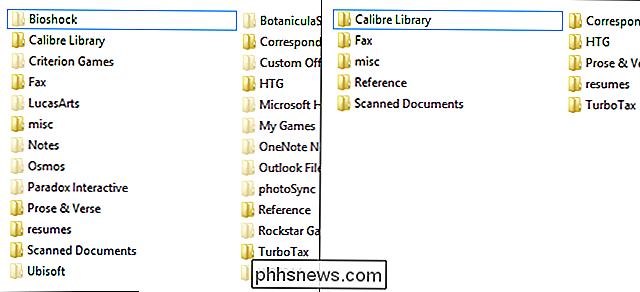
Carpetas de Windows: Ahora las ve ... ahora no.
Con OS X, no es tan fácil (cada operación sistema tiene una forma de hacerlo), y puede que no sea un problema para muchos usuarios, pero eventualmente puede llegar el momento en que no pueda eliminar una carpeta o archivo, pero tampoco desea ver .
Línea de comandos, sáquelos!
Para ocultar cosas en OS X, el mejor método es usar la Terminal, a la que se puede acceder haciendo doble clic en Aplicaciones o usando Spotlight, que es ideal para lanzar aplicaciones que no están ancladas a su Dock.

Con nuestra Terminal abierta, usamos un solo comando y algo de arrastrar y soltar para ocultar lo que queremos que no se vea.

Aquí está nuestra carpeta Documentos en OneDrive como se ve en el Finder de OS X.

¿Recuerdas esa captura de pantalla anterior de Windows? Todo lo que necesitábamos hacer para limpiar esta carpeta era ocultar todo lo que no queríamos ver con un simple clic derecho.
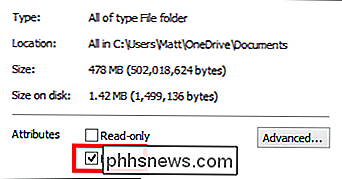
OS X no tiene esa capacidad, y no podemos mover estas cosas porque podría estropear las cosas en nuestras máquinas con Windows porque está sincronizado con la nube.
Volviendo a nuestra ventana de Terminal, escribimos el comando "chflags hidden" como está en las comillas. Asegúrese de agregar el espacio hasta el final; es importante para lo que estamos a punto de hacer. Diríjase al lugar donde desea ocultar cosas, mantenga presionada la tecla "Comando" y haga clic para seleccionar todos los archivos y carpetas que desea ocultar. Una vez que haya terminado, simplemente arrástrelos a la ventana de Terminal.
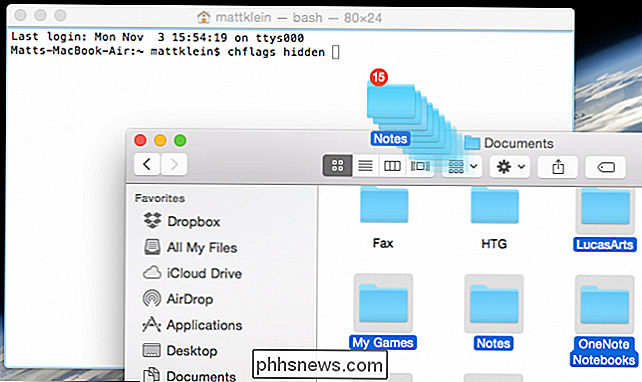
El símbolo del sistema pegará todas las ubicaciones que acaba de arrastrar detrás del comando chflags. Aquí hay un ejemplo de cómo podría ser eso. Todo lo que hace ahora es presionar "Volver" y todo desaparecerá.
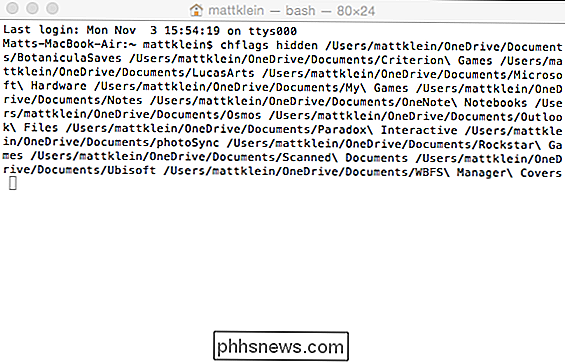
Esto le ahorrará mucho tiempo y tipeo porque no tiene que ingresar en cada ubicación y archivo a mano, y también puede ocultar un montón de cosas al mismo tiempo.
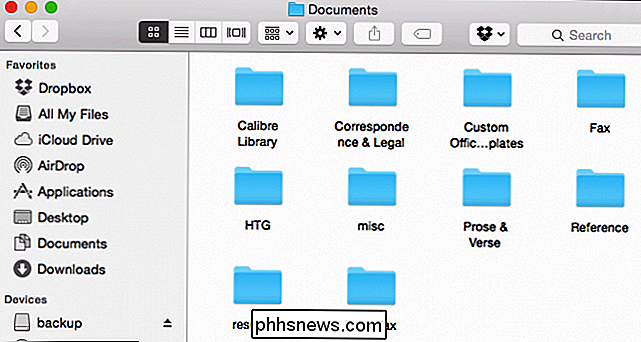
El resultado final es una carpeta de documentos mucho más agradable y limpia, similar a lo que creamos en Windows File Explorer.
Deshacer lo que acabas de hacer
Deshacer todo esto no es tan fácil, porque cuando abre su carpeta, las cosas que ha ocultado no se mostrarán. De nuevo, en el Explorador de Archivos, es mucho más fácil mostrar los elementos ocultos.
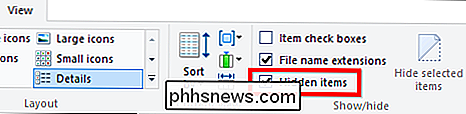
Sin embargo, abra nuevamente su Terminal OS X, pero esta vez vaya a la carpeta raíz donde residen todas sus cosas ocultas. En nuestro ejemplo, está en nuestra carpeta Documentos, que está en nuestro OneDrive.
Usamos el comando change directory (cd) donde, después de "cd", insertaba la ruta a la que desea ir. De nuevo, no tiene que escribir la ruta, simplemente puede arrastrar la ubicación a Terminal. Solo recuerde agregar el espacio después de "cd. "
Una vez que haya cambiado los directorios, escriba el comando" ls "para listar todo en el directorio, y luego use el comando" chflags nohidden ". Las cosas con espacios entre palabras se denotan con una "" como "Microsoft Hardware" o "Custom Office Templates".
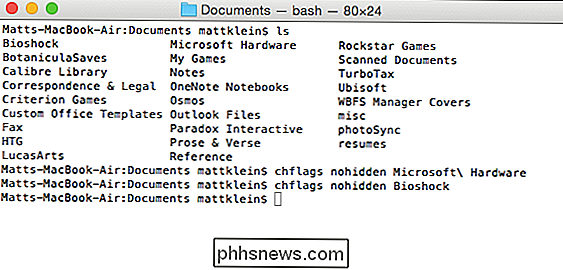
Si alguna vez usó la Terminal, entonces sabrá que no tiene que vuelva a escribir comandos una y otra vez. En realidad puede reciclar el comando usando las teclas de flecha hacia arriba y hacia abajo. Esto es realmente conveniente si tiene un comando o comandos que necesita ejecutar una y otra vez, pero no desea escribir, escribir y escribir.
RELACIONADO: Cómo ocultar archivos y carpetas en cada sistema operativo
Entonces, ahí lo tiene, ocultando y mostrando carpetas y archivos en OS X. Si bien no es exactamente el método más elegante, hace el trabajo.
¿Tiene otro método o consejos que le gustaría compartir con nosotros? Por favor, háblenos en nuestro foro de discusión.

Microsoft anuncia Windows 10 (¡tiene hologramas!), Pero ¿le debe importar?
Microsoft anunció oficialmente las características de Windows 10 hoy en día, e incluye cosas como el asistente digital de Cortana, integración con Xbox, un completo un nuevo navegador que no es Internet Explorer, y sí, hologramas. ¿Pero debería importarte? Argumentamos que incluso sin los trucos, Windows 10 es una actualización sorprendente para todos.

Cómo compartir una carpeta de red de OS X a Windows
Hay innumerables formas de copiar archivos entre computadoras, incluidas excelentes opciones de sincronización como Dropbox, pero si solo quiere compartir una de sus carpetas desde su Mac a su computadora con Windows, puede hacerlo fácilmente. Por supuesto, si quiere ir por el camino opuesto y montar un recurso compartido de Windows en su Mac, también lo tenemos cubierto.



